یکی از دغدغهها و نگرانیها پیش از ارسال هرگونه پیام مثل پوشنوتیفیکیشن، ایمیل و یا پیامک، نتیجهی کار و چگونگی نمایش برای کاربر است. سرویسهای ارائهدهندهی خدمات هم به خوبی از این نیاز آگاه هستند و امکان ارسال پیام تست یا مشاهدهی پیامی که قرار است ارسال شود، را فراهم کردهاند. در پوشه امکان دیدن پیام یا ارسال پیام تست فراهم شده است:
مشاهدهی پوشنوتیفکیشن پیش از ارسال در پوشه
پوشه در فرمهای ارسال پوشنوتیفیکیشن ساده و پیشرفته، دستگاهی شماتیک قرار داده است که تا حد خوبی ظاهر پیام را به شما نشان میدهد. اما اگر ترجیح میدهید پیام را به صورت واقعی قبل از ارسال تست کنید تا ایرادات احتمالی را به خوبی ببینید.، این امکان هم فراهم است برای ارسال پوشنوتیفیکیشن تست میتوانید در فرم ارسال اعلان از گزینهی «ارسال آزمایشی» استفاده کنید.
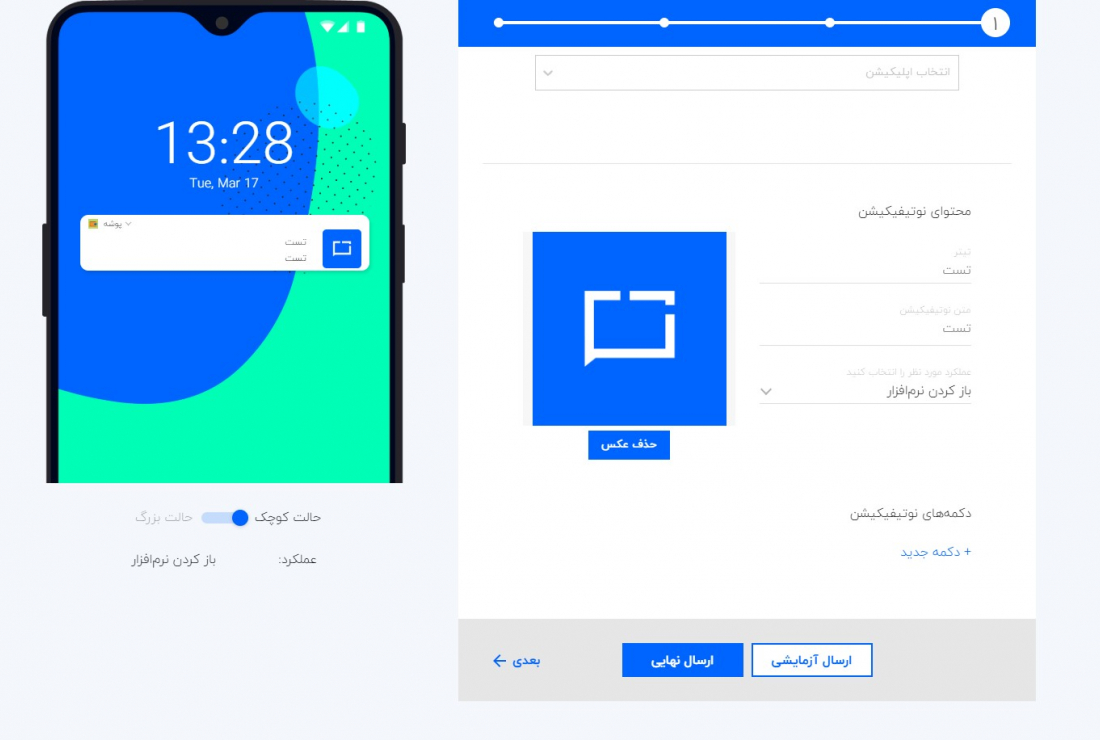
مراحل ارسال پوشنوتیفیکیشن تستی
1. اضافه کردن دستگاه موردعلاقه
برای ارسال پوشنوتیفیکیشن تستی به دستگاه موردنظرتان باید قبل از ارسال، دستگاه موردنظرتان را به لیست دستگاههای موردعلاقه اضافه کنید.
2. تعیین دستگاه مورد علاقه
برای مشخص کردن دستگاه های مورد علاقه، به صفحه نصب ها بروید. در این صفحه هر یک از نصب های اپلیکیشن شما در یک سطر نمایش داده شده است. شما باید دستگاه مورد نظر خود را پیدا کنید. در ابتدا که تعداد کاربران اپلیکیشن کم است شما به راحتی می توانید دستگاه خود را پیدا کنید. اگر تعداد کاربران شما زیاد شده باشد میتوانید با جستجوی شناسه دستگاه خود این کار را انجام دهید شناسهای که توسط پوشه به کاربران اختصاص داده میشود. این شناسه را میتوانید از طریق صفحهی نصبها در کنسول یا با استفاده از تابع Pushe.getPusheId() در کد بدست آورید.
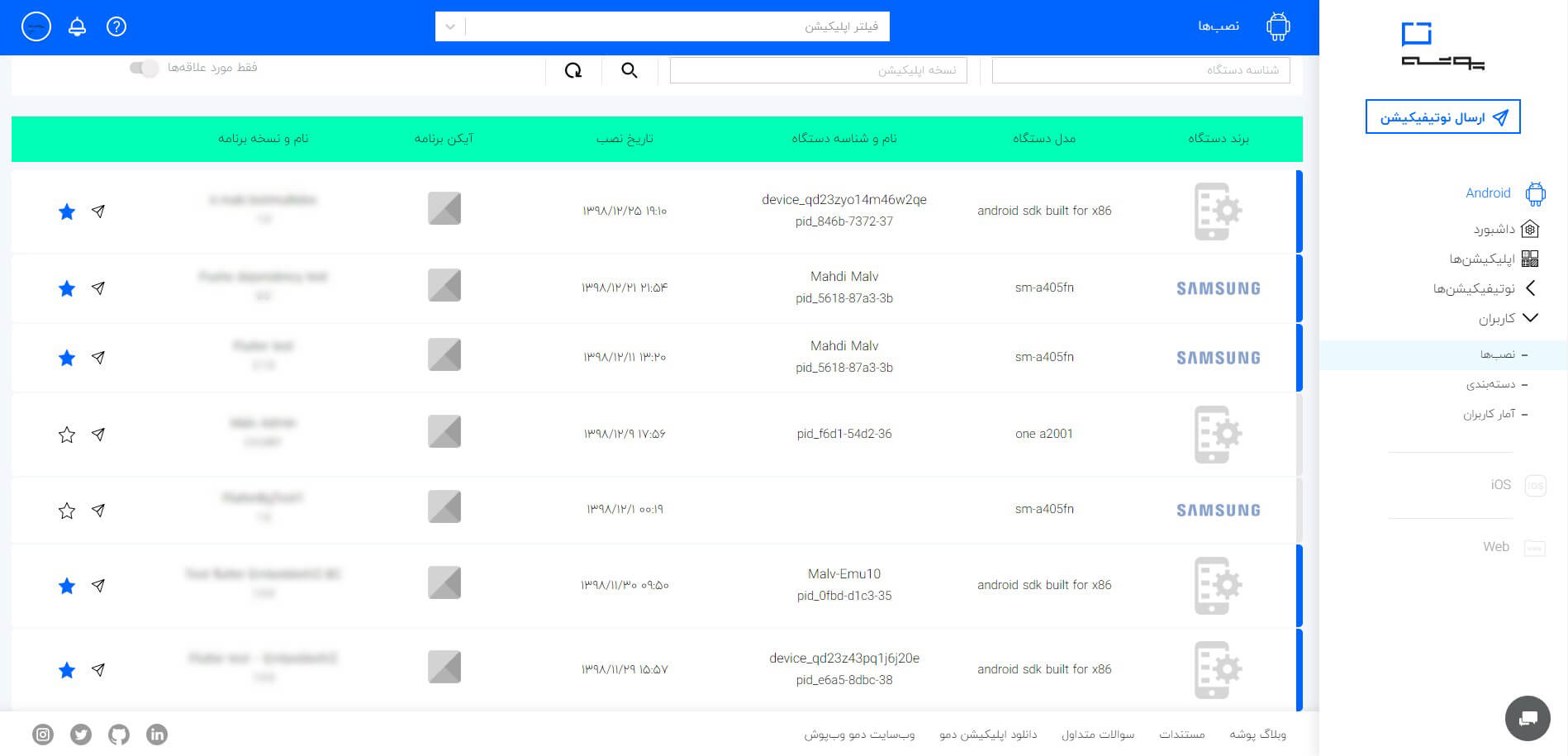
بعد از اینکه دستگاه مورد نظر را پیدا کردید، با زدن بر روی آیکون ستاره در سمت چپ سطر، یک دیالوگ برای شما باز می شود که از شما می خواهد یک نام برای دستگاه مورد علاقه خود انتخاب کنید. پس از بسته شدن دیالوگ ستاره آبی رنگ میشود.
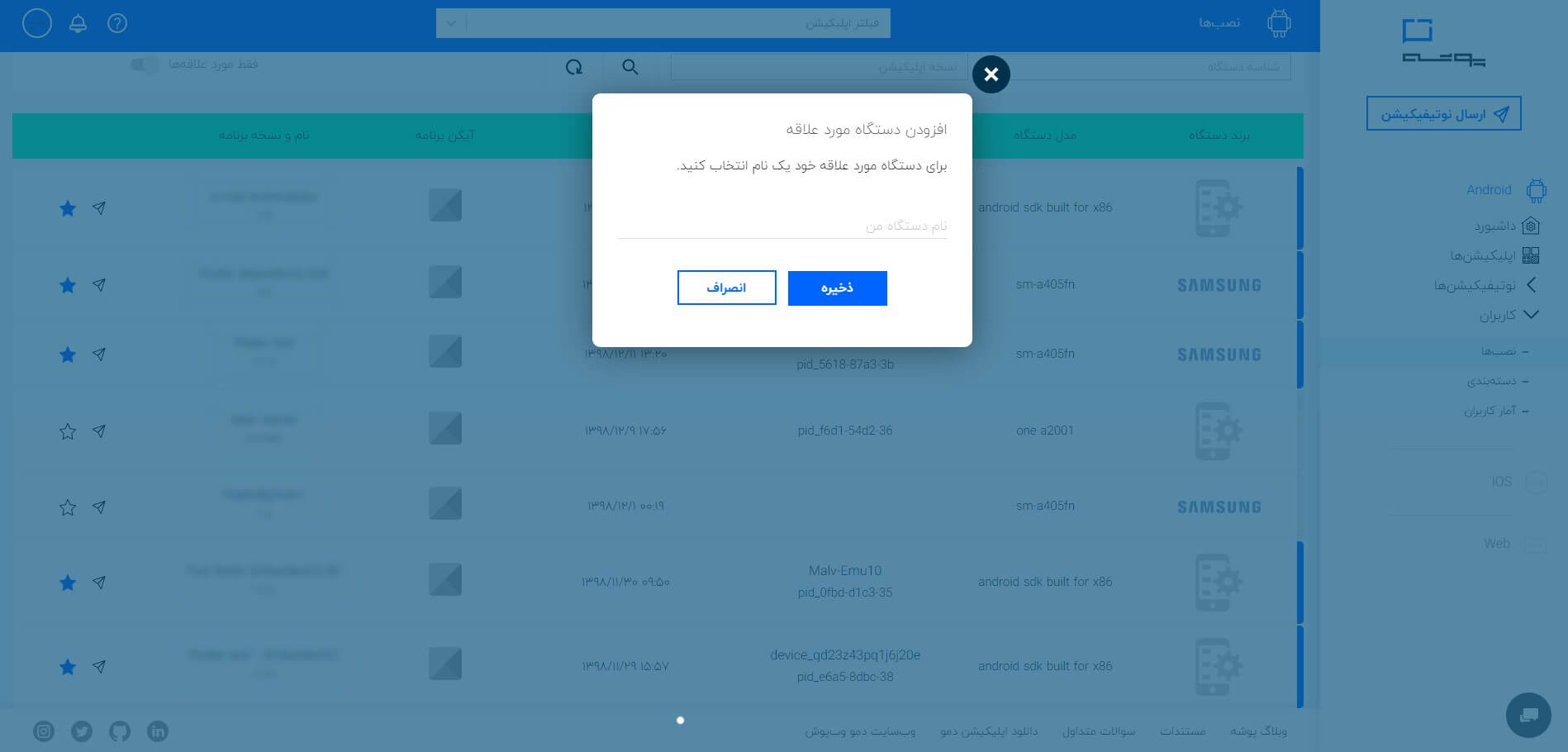
3. ارسال پوشنوتیفیکیشن آزمایشی
پس از اضافه شدن دستگاه موردعلاقه به فرم ایجاد پوشنوتیفیکیشن برمیگردیم. پس از انجام تنظیمات مورد علاقهی پیام، روی دکمه «ارسال آزمایشی به» کلیک کنید و دستگاه موردعلاقهی خود را انتخاب و پوشنوتیفیکیشن تستی را ارسال کنید. پس از دریافت پوشنوتیفیکیشن آزمایشی اگر از صحت محتوا و عملکرد پیام اطمینان پیدا کردید، میتوانید با زدن روی دکمهی ارسال، پیام را برای همهی کاربران خود ارسال کنید.